
时间:2023-02-15 编辑:hyd
很多绘图人员对迅捷CAD编辑器中的箭头样式不满意,那么怎么将标注箭头端的样式进行修改,下面来说下具体操作手法,很简单,一看就会。
1、首先将软件切换至“编辑器”窗口,点击选择“文字”-“(创建与编辑)”如图所示:
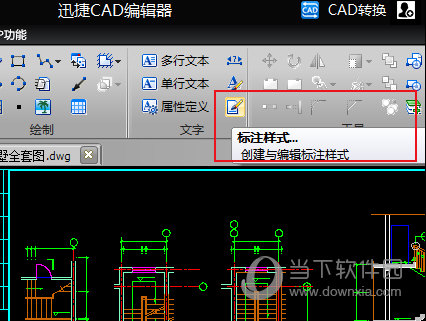
2、在“管理器”中单击右侧“修改”按钮 ,在所弹出“”弹框中,切换至线条与箭头板块。
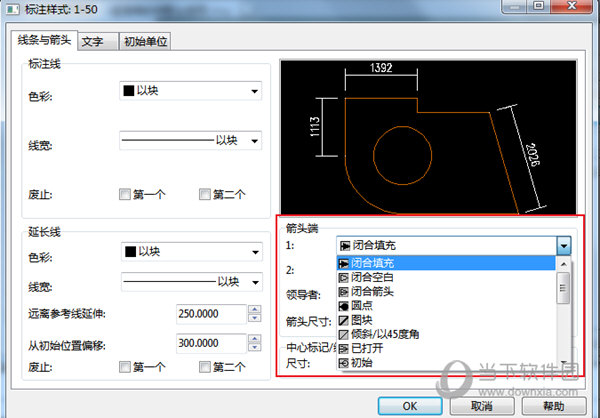
3、选择“箭头端”区块, ,(这里以圆点为例)然后,点 击“OK”即可。
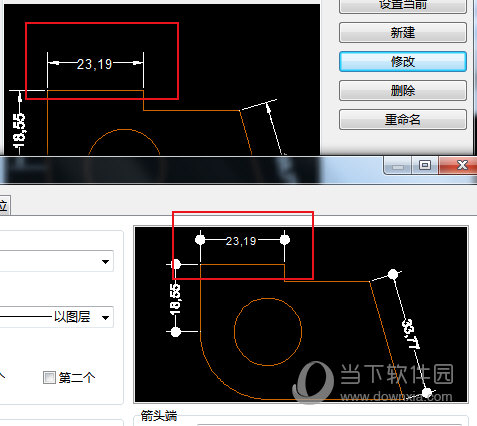
4、退出对话框回到“管理器”中将箭头点击设置为当前,点击“关闭”按钮即可完成。
以上就是修改箭头端样式的方法了,操作很简单,小伙伴还请根据自身喜好来修改样式,让图纸的浏览视觉体验更好。
迅捷CAD编辑器相关攻略推荐:
迅捷CAD编辑器Excel表格如何添加?Excel表格添加方法介绍
迅捷CAD编辑器OLE对象怎样插入?OLE对象插入方法图文介绍
迅捷CAD编辑器具体位置坐标如何查询?具体位置坐标查询方法介绍